Dokumentumparancsok hozzáadása az Unity Launcherhez
Linux Ubuntu Ubuntu Alapjai Egység / / March 19, 2020
 Korábban megmutattuk neked az alkalmazások hozzáadása, eltávolítása és újrarendelése a Unity indítóban. De mi van, ha hozzá akar adni a dokumentum hoz Unity launcher? Nem csak húzhat és dobhat be egy szöveges fájlt az indítóra, mint ahogy a Gnome panelen teheted. De nem minden elveszett. te tud adj hozzá egy indítót az indítóhoz. Várj, mi? Igen, ez zavaró. Az indító, a bal oldali alkalmazásválasztón kívül, az a név, amelyet Ubuntu ad a Windows parancsikon vagy az OS X álnév Linux megfelelőjének.
Korábban megmutattuk neked az alkalmazások hozzáadása, eltávolítása és újrarendelése a Unity indítóban. De mi van, ha hozzá akar adni a dokumentum hoz Unity launcher? Nem csak húzhat és dobhat be egy szöveges fájlt az indítóra, mint ahogy a Gnome panelen teheted. De nem minden elveszett. te tud adj hozzá egy indítót az indítóhoz. Várj, mi? Igen, ez zavaró. Az indító, a bal oldali alkalmazásválasztón kívül, az a név, amelyet Ubuntu ad a Windows parancsikon vagy az OS X álnév Linux megfelelőjének.
Egy adott dokumentum indítójának létrehozásához először derítse ki a fájl elérési útját. Ezután döntse el, melyik programban szeretné futtatni. Ebben a példában el akarom indítani a DailyScratch.txt nevû dokumentumot a Dropbox mappából a gedit használatával.
1. lépés
Jobb klikk némi üres helyet az asztalon, és válassza a lehetőséget Indító létrehozása ...
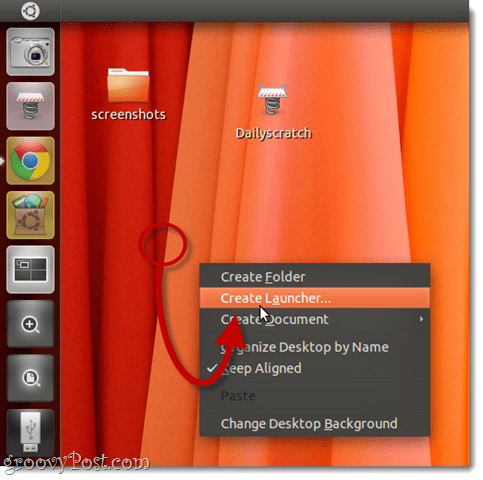
2. lépés
Választ Alkalmazás a Type-hez, és adja meg a kívánt nevet.
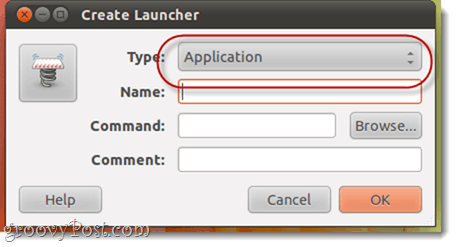
3. lépés
A parancshoz írja be azt az alkalmazást, amellyel megnyitja a dokumentumot, majd a dokumentum fájl elérési útját.
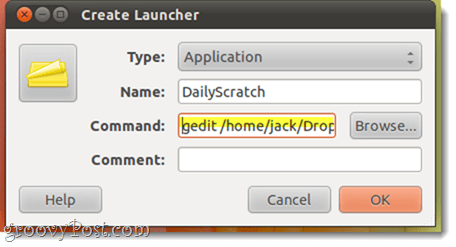
Számomra ez lenne:
gedit /home/jack/Dropbox/DailyScratch.txt
Emlékezik: A fájl- és mappanevek Linux CasE sEnsiTive.
4. lépés
Ha meg akarja változtatni az ikont, akkor a meglévő ikonra kattintva új választhat.
kettyenésrendben amikor kész.
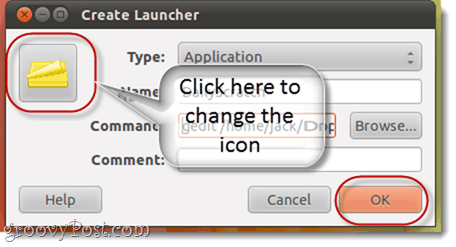
5. lépés
Felveheti ezeket a Unity hordozórakétaba húzással és ejtéssel.
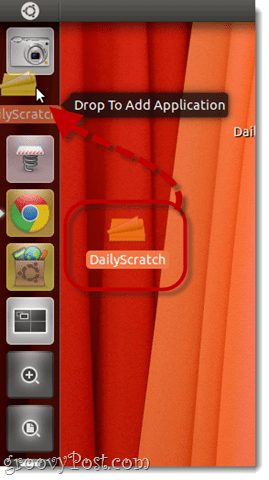
Egy dolog, amelyre emlékezni kell - Az eredeti hordozórakétát meg kell őriznie, hogy az megjelenhessen a Unity indítóban. Például, ha elhelyez egy hordozórakétát az asztalon, majd húzza, és ledobja a Unity hordozórakétaba, majd törli az asztalról, akkor az eltűnik a Unity hordozórakéttól is. Lehet, hogy csak szeretne külön mappát létrehozni az összes indítóikonhoz.
